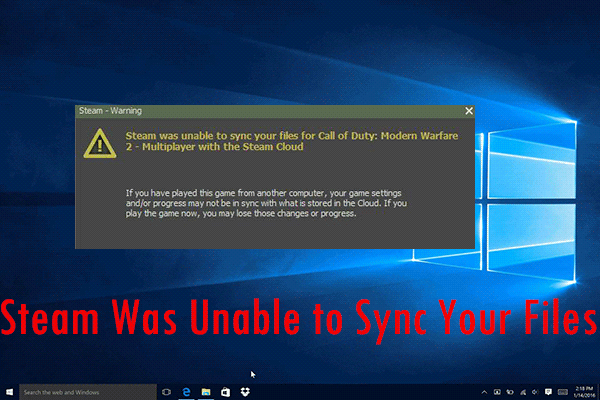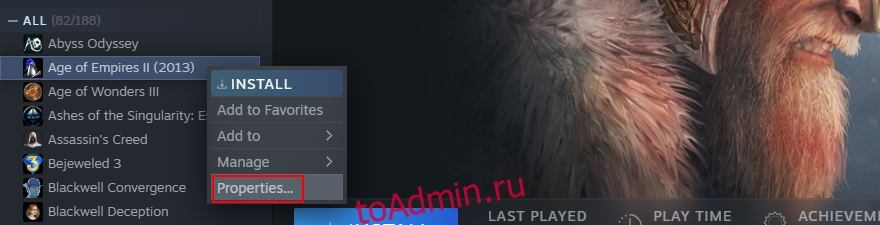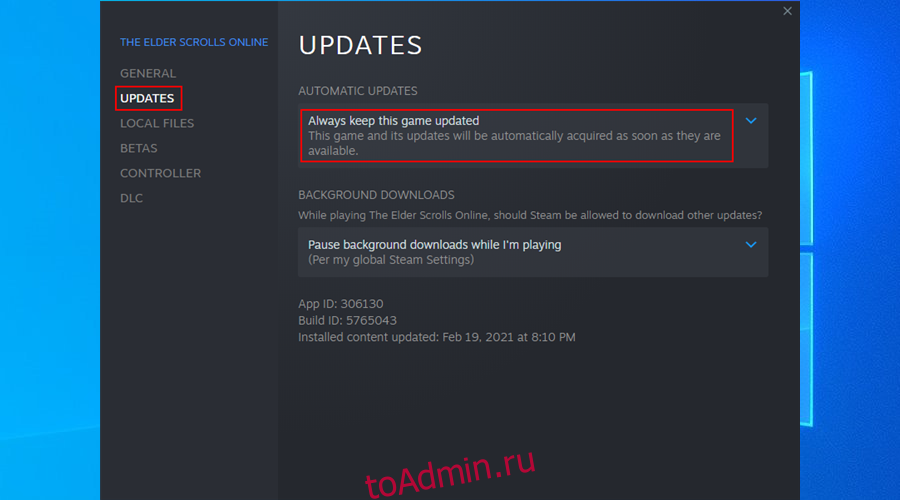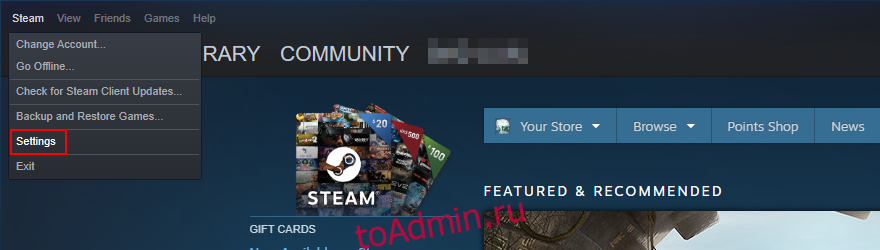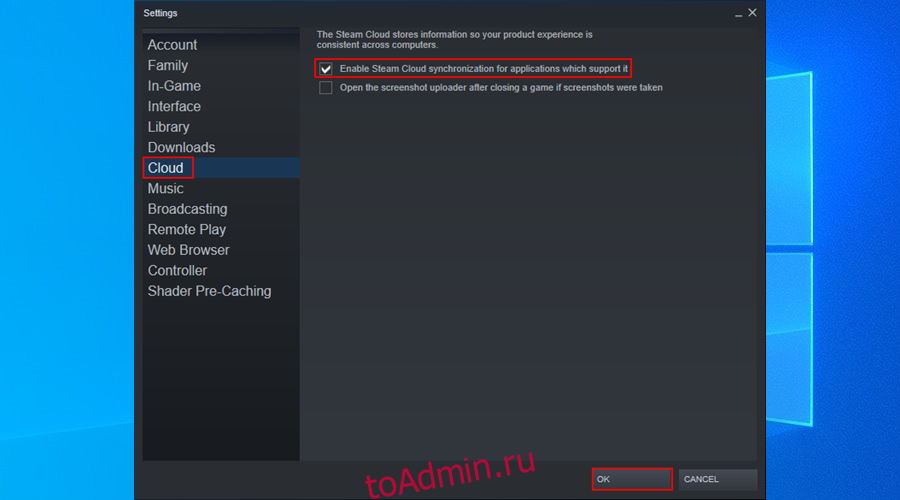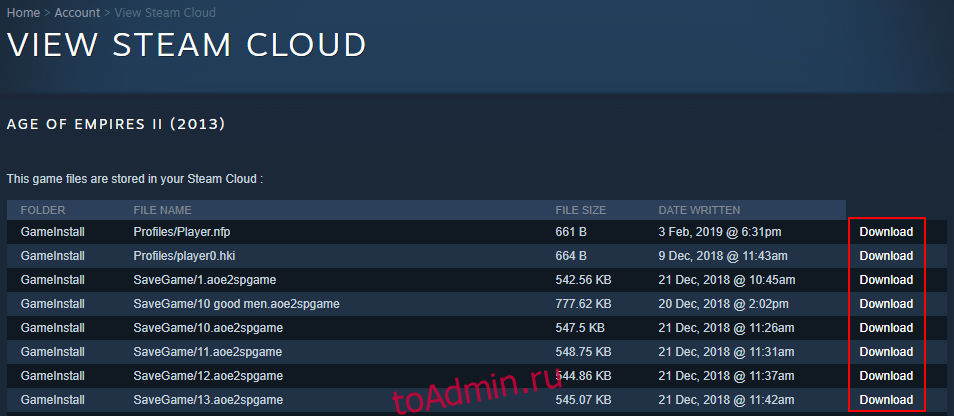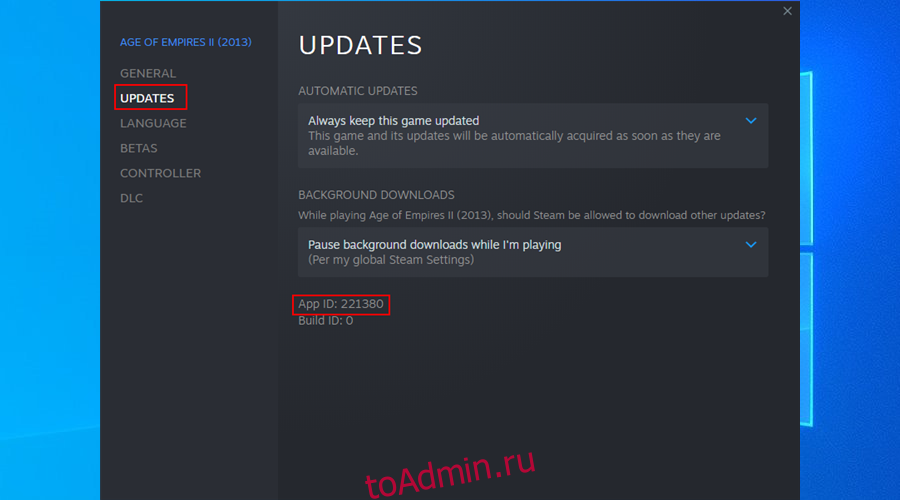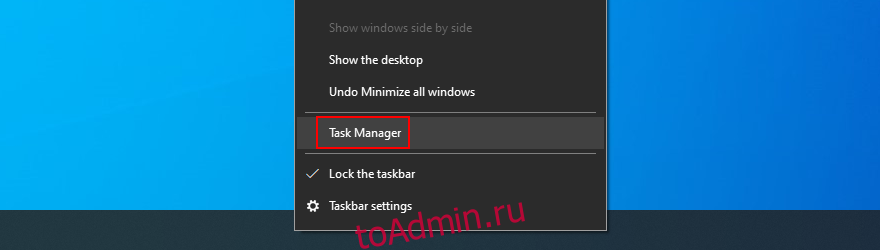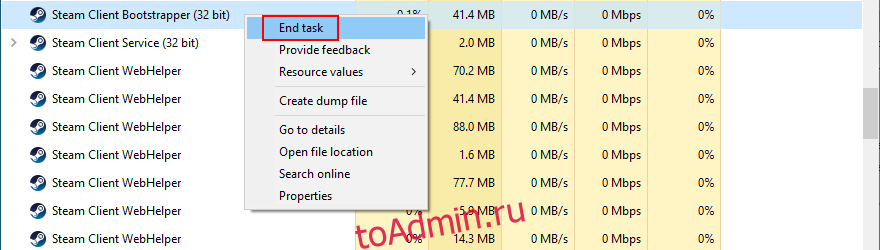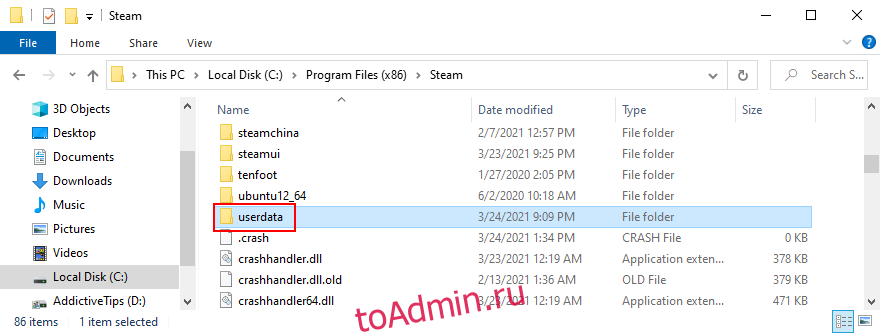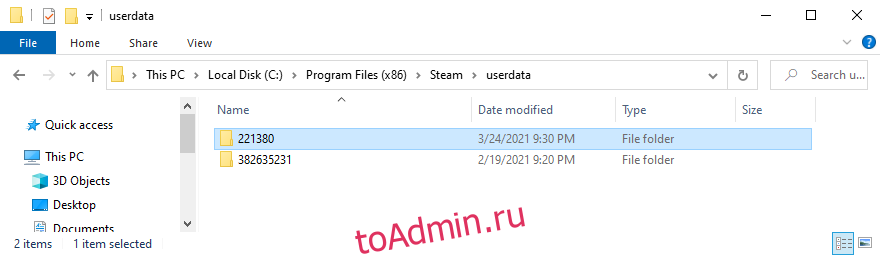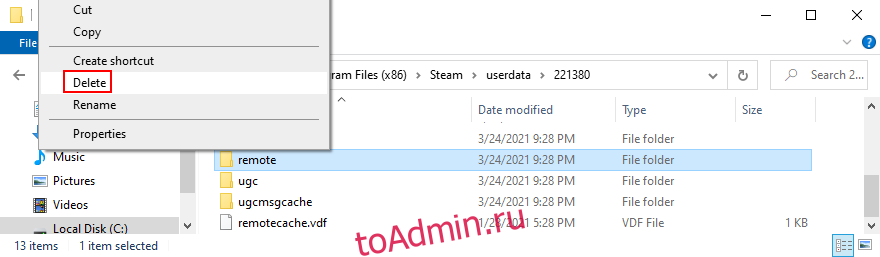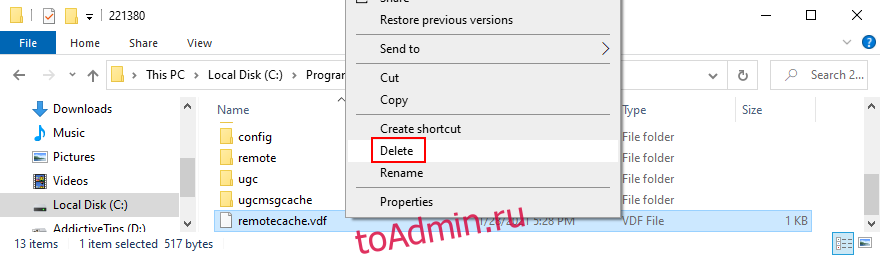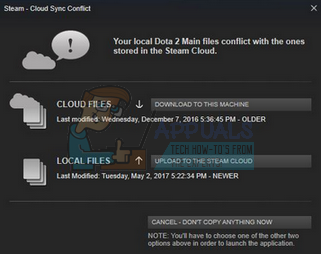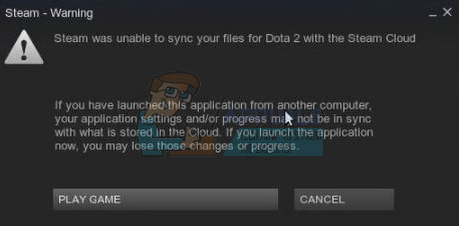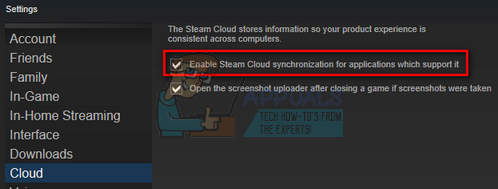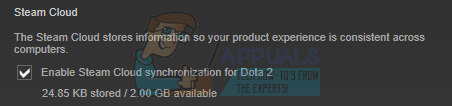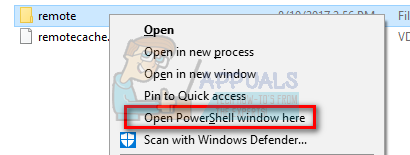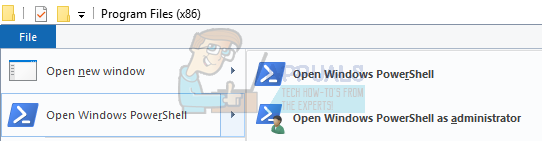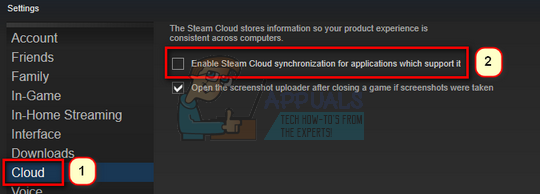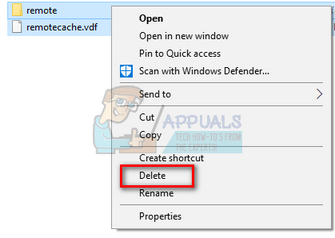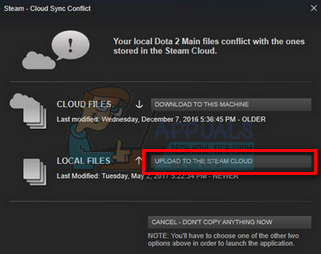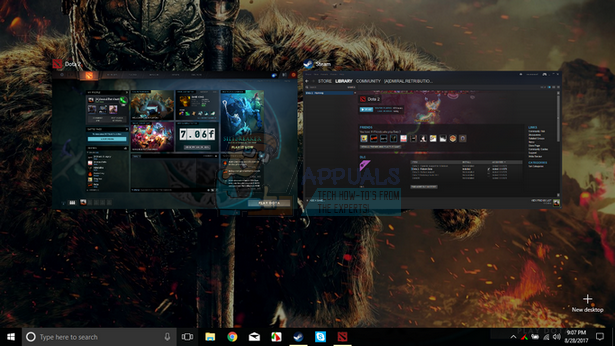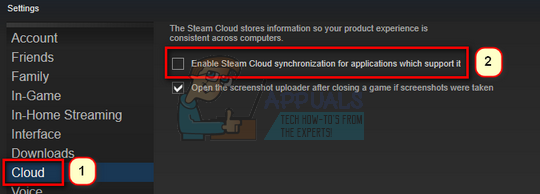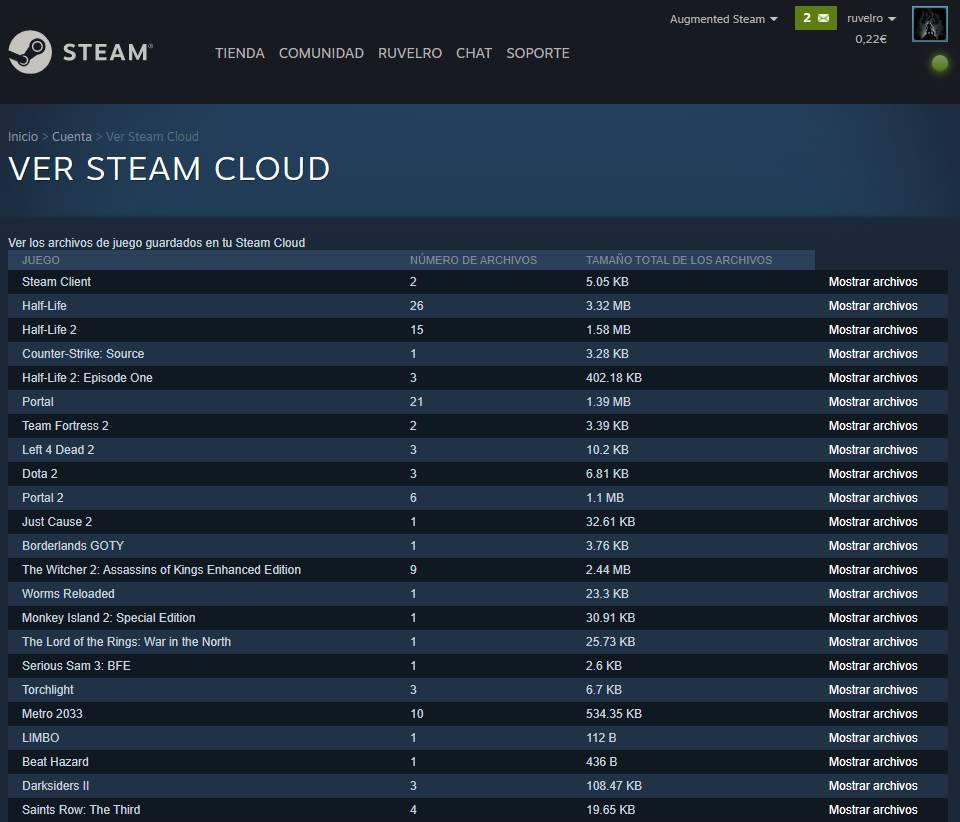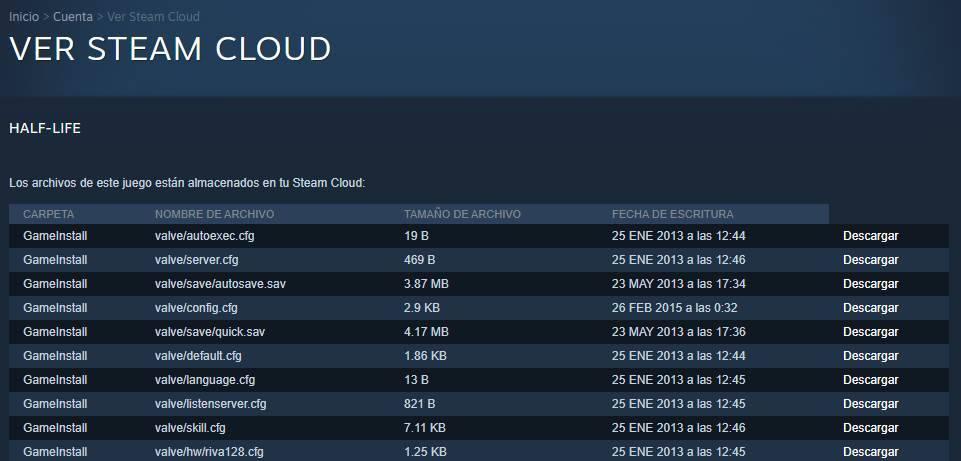Как удалить сохранения из steam cloud
Как удалить сохранения из steam cloud
Step-by-Step Tutorial on How to Delete Steam Cloud Saves [Partition Magic]
If you have used Steam for a long time with Steam cloud sync enabled, there might be many unwanted files and backups you need to delete to free up some space for new games. If you don’t know how to delete the Steam cloud saves, you can read this tutorial provided by MiniTool Partition Wizard.
Cloud services are popular storage solutions nowadays.
Steam, one of the best gaming platforms, offers a cloud feature, too. It provides an easy way to save your game data (including game settings, saved games, profile status, and other user-specific bits) on a remote storage system. These data will persist on an account regardless of which machine it is logged into. Therefore, this is particularly useful when you change your computer.
To enable it for a certain game, you just need to go to LIBRARY and right-click the target game, and select Properties. Then select the UPDATES tab and check Enable Steam Cloud synchronization for the game under the Steam Cloud section.
If you have used Steam Cloud for months or even years, there might be a lot of game files or old backups which are not useful anymore. In this case, you can delete them to free up some space for new games.
How to delete Steam cloud saves? Here is the tutorial.
To delete Steam cloud saves, you need to take four moves. Firstly, make sure you have enabled Steam cloud feature. Secondly, delete the AppID folder of Steam. Thirdly, trigger the Steam cloud conflict. Finally, delete the stored cloud files. For more detailed information, refer to the steps below.
Move 1: Make Sure the Steam Cloud Is Enabled
Step 1: Open Steam, and click Steam button on the upper left corner. Then select Settings.
Step 2: Click Cloud tab and make sure the option Enable Steam Cloud synchronization for the applications which support it has been checked.
Step 3: Go to LIBRARY and make sure the Steam cloud feature has been enabled for your game, too. You just need to right-click your game and select Properties. Then click the UPDATE tab and check Enable Steam Cloud synchronization for the game.
If both options are enabled, it indicates the game has been backed up on the Steam cloud. Then you can continue to delete Steam cloud saves.
Move 2: Delete the AppID Folder
The second move to delete Steam cloud saves is to delete the AppID folder of Steam.
Step 1: You need to open File Explorer and navigate to the Steam > userdata directory (the folder where Steam is installed). There should be a folder corresponding to your Steam ID. Open the Steam ID folder and you can find some folders for each game that is identified using the AppID.
Step 2: Look for the AppID folder corresponding to the target game and delete it. Then restart your computer, run Steam, and launch the involved game.
When you log in to Steam with your account and start the game, the folder you deleted just now would be produced again automatically. Please check that in the AppID folder. If the folder is back, it indicates your Steam Cloud is working properly. Then, you can go to Move 3.
Move 3: Trigger the Steam Cloud Conflict Dialogue
Step 1: Make sure Steam and related processes are closed completely in Task Manager.
Step 2: Go to Steam > userdata > SteamID> AppID > remote.
Step 3: Hold Shift and right-click the remote folder. Then select Open PowerShell window here.
Step 4: Input the following command line in PowerShell and press Enter to execute it. Then you will find that all the files in the remote folder become 0 bytes.
clc –path “C:Program Files (x86)\Steam\userdata\SteamID\AppID\remote\*»
Steam 5: Launch Steam and your game, and you will receive the Steam cloud conflict window. Don’t click any option and just go to the next move.
Move 4: Delete Stored Cloud Files
Step 1: Again, go to Steam > userdata > SteamID> AppID and then delete the remote folder and remotecache.vdf file in it.
Step 2: Go back to the Steam cloud conflict window and select UPLOAD TO THE STEAM CLOUD. Then Steam will sync your AppID folder where includes nothing. So, the previous data on your Steam cloud will be deleted.
Step 3: The target game will start automatically after Step 2. You need to pay attention that the new files will be synced to your Steam cloud when you close the game. So you need to disable the Steam cloud feature. Just press Alt + Tab to go back to the Steam app. Then navigate to Settings > Cloud and uncheck Enable Steam Cloud synchronization for the applications which support it.
Step 4: Close the game and exit Steam. Then delete the AppID folder again.
Have you ever come across Steam unable to sync error? How to fix “Steam was unable to sync your files” error? Don’t worry. This post will show you solutions.
Как скачать и удалить сохраненные игры Steam
Steam использует облачное хранилище для хранения файлов ваших игр и различных данных. Это дает возможность получить доступ к вашим персональным настройкам на любом компьютере, на котором вы хотите играть.
Как только вы устанавливаете Steam на новое устройство, приложение загружает ваше облачное хранилище на ваш компьютер, чтобы вы могли продолжать получать доступ к своим пользовательским данным даже в автономном режиме.
Однако Steam иногда не может загрузить вашу информацию, и вы можете подумать, что все ваши игровые данные были потеряны. Это неправда, так как вы все еще можете вручную загрузить свои облачные сохранения Steam. Вам просто нужно знать, где искать.
Загрузка игровых файлов Steam особенно полезна, если вы хотите играть в игру на другой платформе. Например, если вы ранее играли в Windows, а сейчас переключаетесь на Mac, у Steam могут возникнуть проблемы с загрузкой файлов игры на разных платформах. Но вы можете помочь, загрузив сохранения вручную и затем импортировав файлы в Steam на Mac.
Как получить доступ и скачать сохранения Steam Cloud
Прежде чем пытаться загрузить свои сохранения Steam Cloud, вы должны убедиться, что они действительно загружаются на серверы Steam. Для этого вы можете проверить статус обновления каждой интересующей вас игры.
Как включить синхронизацию Steam Cloud
Запустите Steam и получите доступ к своей библиотеке
Щелкните игру правой кнопкой мыши и выберите Свойства.
На вкладке Общие включите Сохранение игр в Steam Cloud.
Перейдите на вкладку «Обновления».
Установите автоматическое обновление, чтобы всегда обновлять эту игру
Выйдите из этого окна, откройте меню Steam и перейдите в Настройки.
Перейдите на вкладку Облако
Установите флажок Включить синхронизацию Steam Cloud для приложений, которые ее поддерживают.
Нажмите ОК.
Убедившись, что файлы игры синхронизированы с облаком, вы можете легко загрузить сохранения Steam Cloud на свое устройство с помощью любого веб-браузера.
Как скачать сохранения Steam Cloud
Откройте свой веб-браузер и получите доступ к Страница Steam Cloud
Войдите в свою учетную запись Steam
Здесь вы можете просмотреть все файлы игры, сохраненные в Steam Cloud. Найдите игру, файлы которой вы хотите загрузить, и нажмите Показать файлы.
Нажмите Скачать рядом с каждым файлом
Сохраните скачанные файлы на свой компьютер
Некоторые пользователи, желающие воспроизвести игры с нуля, ищут решение для удаления сохранений из Steam Cloud. Это потому, что удаление автономных сохранений не обязательно решит проблему.
Как удалить сохранения Steam Cloud
К сожалению, избавиться от сохранений Steam Cloud довольно сложно. Потому что Steam всегда стремится все обновить. Но это не невозможно, если вы будете точно следовать приведенным ниже инструкциям.
Откройте настройки Steam, выберите вкладку Облако и убедитесь, что установлен флажок Включить синхронизацию Steam Cloud для приложений, которые ее поддерживают.
Перейдите на вкладку Updates и скопируйте идентификатор приложения.
Выйти из Steam
Щелкните правой кнопкой мыши панель задач Windows и откройте Диспетчер задач.
Если вы обнаружите какие-либо запущенные процессы Steam, завершите их все.
Откройте проводник и перейдите в папку установки Steam (например, C: Program Files (x86) Steam)
Откройте каталог userdata
Найдите и откройте папку с игрой по идентификатору приложения.
Откройте удаленную подпапку
Нажмите и удерживайте Shift, щелкните правой кнопкой мыши пустую область файлового проводника и выберите Открыть окно PowerShell здесь.
Введите clc * и нажмите Enter.
Закройте PowerShell. Все файлы в удаленной подпапке папки App ID теперь должны быть пустыми.
Вернитесь на один уровень вверх (в папку App ID) и удалите remotecache.vdf.
Запустите Steam и свою игру, чтобы вызвать экран конфликта облачной синхронизации.
Ничего не нажимайте в диалоговом окне Cloud Sync Conflict.
Вернитесь в папку App ID, чтобы удалить удаленную папку и файл remotecache.vdf.
Вернитесь в Steam и нажмите Загрузить в Steam Cloud.
Пока вы в игре, переключитесь в настройки Steam
На вкладке «Облако» снимите флажок «Синхронизация Steam Cloud» для приложений, которые ее поддерживают.
Вернитесь в игру, выйдите на рабочий стол и завершите все процессы Steam.
Вернитесь в папку App ID и полностью удалите ее.
Запустите вашу игру. Steam больше не должен синхронизировать сохранения игр
Вывод
Подводя итог, вы можете легко загрузить свои сохранения Steam Cloud на любой компьютер, просто используя веб-браузер и войдя в свою учетную запись Steam.
Однако, когда дело доходит до удаления сохранений игры в Steam Cloud, все становится немного запутанным, потому что нет простого способа. Однако в конечном итоге вы доберетесь туда, если будете строго следовать приведенным выше инструкциям.
Удалось ли вам успешно удалить свои облачные сохранения и обманом заставить Steam не синхронизировать все? Дайте нам знать в поле для комментариев ниже.
Как удалить Steam Cloud Saves —
Steam Cloud предоставляет простой и прозрачный способ сохранения ваших игровых данных в удаленной системе хранения. Файлы, указанные в конфигурации Auto-Cloud или записанные на диск, будут автоматически реплицированы на облачные серверы Steam (с использованием Cloud API) после того, как игра будет создана.
Это особенно полезно, если пользователь меняет свой компьютер. Ход игры будет возобновлен либо облачным API, либо чтением прямо с диска. Файлы будут автоматически загружены до запуска игры, так как вы уже ввели свои учетные данные Steam. Основная задача Steam Cloud — обеспечить синхронизацию всех файлов на всех компьютерах, которые использует пользователь.
Пользователи могут отключить синхронизацию всего Облака в настройках Steam на клиенте. Пользователи также могут отключить синхронизацию облака для каждой игры.
Какие существуют способы использования облака Steam?
Steam предлагает два разных метода использования облака Steam.
Прежде всего, API-интерфейс Steam Cloud. Облачный API предоставляет ряд функций, которые позволяют вам напрямую интегрировать Steam Cloud в вашу игру. Облачный API также выполняет задачу изоляции отдельных пользовательских файлов Steam друг от друга, а также обеспечивает лучший контроль над Steam Cloud в целом.
Второе — Steam Auto-Cloud. Эта функция была разработана в первую очередь для устаревших игр, в которых было сложно использовать Cloud API. Это быстрый способ начать работу с Steam Cloud, но ему не хватает гибкости и мощности, которые предоставляет API-интерфейс Steam Cloud.
Разработчики рекомендуют использовать облачный API вместо Steam Auto-Cloud, поскольку он обеспечивает более глубокую и эффективную интеграцию и настройку. Это позволяет максимально эффективно использовать облако Steam.
Как мне разрешить конфликт в Steam Cloud?
Конфликт Steam Cloud возникает, когда содержимое Steam Cloud не совпадает с локальными игровыми файлами, хранящимися на вашем жестком диске. Это может произойти на машине, которую вы использовали в то время, или это могло произойти на другой машине ранее. Поскольку файл был изменен в двух разных местах без синхронизации между ними, Steam не может определить, какой файл сохранить.
Скорее всего, вы выберете файл, который был изменен совсем недавно. Это означает, что последние события в вашей игре будут сохранены. Вам следует внимательно осмотреть данные предварительного просмотра в окне. Внимательно просмотрите дату и время контекста и соотнесите это с последним разом, когда вы играли в игру в Steam. Этот контекст может помочь вам определить, какую версию сохранить.
Обратите внимание, что игра в играх в автономном режиме не позволит синхронизировать ваши игры, и это наиболее вероятная причина конфликта в Steam Cloud.
Что делать, если Steam не может синхронизировать файлы в облаке?
Эта ошибка указывает на то, что Steam не смог синхронизировать ваши локальные файлы с облаком Steam. Это может быть временная проблема, с которой могут столкнуться серверы Steam Cloud. Вы можете проверить статус Steam Cloud с веб-сайта Steam, чтобы убедиться, что проблема на его стороне.
Если облачный сервис Steam запущен и работает отлично, значит, проблема в вашей стороне. Вы можете проверить подключение к Steam и устранить проблемы. Вы также можете проверить, есть ли у вас проблемы с синхронизацией со Steam Cloud.
Если вы проигнорируете сообщение и нажмете «Играть в игру», это может вызвать потенциальный конфликт между вашими локальными файлами и облаком Steam. Это также может привести к потере прогресса и игровых данных.
Что если я потеряю файл или прогресс после перехода на другой компьютер?
Возможно, ваш исходный файл или процесс все еще находятся на старой машине и не могут быть синхронизированы. Возможно, если вы запустите Steam на этом компьютере, ваш прогресс покажет. Если это произойдет, он будет автоматически обновлен на всех других машинах, связанных с вашей учетной записью Steam.
Кроме того, многие игры не используют сервис Steam Cloud. Вы можете проверить официальную страницу игры, если доступна поддержка Steam Cloud. Если это не так, и у вас нет доступа к более старой машине, это означает, что ваш прогресс потерян и нет способа восстановить его.
Как удалить файлы, хранящиеся на серверах Steam Cloud?
Steal Cloud используется для резервного копирования каждого прогресса вашей игры, поэтому вы не потеряете свой прогресс, если получите доступ к игре с любого другого компьютера. Вы можете подтвердить, что ваш прогресс сохраняется в облаке, используя следующий метод.
Проверьте, выполняется ли резервное копирование вашей игры.
Если у вас включены обе опции, это означает, что ваша игра резервируется Steam Cloud, и мы также можем удалить данные.
Какова механика резервного копирования?
Первое, что вы должны знать, это то, что существует три версии сохраненных игровых данных.
Запишите аннотации (D1, D2, D3), которые мы использовали, поскольку в будущем мы будем часто к ним обращаться.
Когда вы запускаете игру в первый раз, D1 создается автоматически. После завершения игры игровые данные обновляются в D1 и автоматически копируются в D2. После этого D2 затем синхронизируется с D3, таким образом загружая весь ваш игровой контент.
Если вы запускаете свою игру с другого компьютера в первый раз, если Steam имеет D3 на своих серверах, но не обнаруживает D2 на компьютере, он автоматически загрузит данные и скопирует D3 в D2. Steam Cloud также автоматически загружает недостающие данные при каждом запуске Steam.
В двух словах, самые важные данные для нас — D2. Если мы можем манипулировать этим, мы можем успешно удалить данные, которые вы хотите удалить.
Замечания: В некоторых играх нет D1, и они напрямую сохраняют свои данные в D2. Хотя некоторые игры не используют D2 в качестве носителя и загружают данные в облако напрямую из D1.
Что такое содержимое пользовательских данных?
В каталоге Steam / userdata у вас должна быть папка, соответствующая вашему SteamID (вы можете узнать, какой у вас идентификатор SteamID, прочитав нашу статью об этом). После того, как вы откроете его, будут папки, созданные для каждой игры, в которую вы играете. Они будут идентифицированы с помощью их AppID (AppID можно легко проверить, посетив игру в магазине Steam и извлекая ее из URL). В этой папке с игрой вы найдете две сущности.
Удаление данных из облака
В этом методе мы будем следовать двум важным шагам. Сначала мы выведем уведомление о конфликте в Steam Cloud, а затем удалим файлы Cloud.
Обратите внимание, что вам нужно будет следовать этим шагам, чтобы удалить игру все содержимого облака Steam.
Сначала нам нужно удалить папку AppID из вашей директории Steam. После перезагрузки компьютера и Steam Steam автоматически воссоздает папку. Мы должны выполнить этот шаг, чтобы убедиться, что Steam Cloud работает отлично, и мы можем продолжить удаление.
Открытие диалога о конфликте в Steam Cloud
Первая часть решения, вероятно, самая сложная. Чтобы удалить все ваши данные в Steam Cloud, необходимо вызвать диалог конфликта. Без этого невозможно удалить данные, присутствующие в вашем облаке. Конфликт Steam Cloud возникает, когда файлы Cloud отличаются от данных, имеющихся на вашем жестком диске.
Есть два способа вызвать этот конфликт:
Способ 1:
Цель состоит в том, чтобы все файлы отличались от загруженных в облако Steam. Мы не можем просто удалить файлы из этого места, так как Steam автоматически заметит, что файлы отсутствуют, и загрузит те же файлы с облачных серверов. Мы можем выполнить нашу задачу, испортив их и создав 0-байтовые файлы.
clc –path «C: \ Program Files (x86) \ Steam \ userdata \ SteamID \ AppID \ remote \ * ”
если ты потерпеть поражение чтобы написать правильный код, вы получите такую ошибку
если ты правильныйПросто введите в строке не будет подтверждающего сообщения, и вы получите окно, подобное этому.
Запустите свой Steam, и на вашем клиенте Steam появятся конфликтные окна.
Способ 2:
Это более простой метод по сравнению с предыдущим, но он не так эффективен.
Теперь возникнет диалог о конфликте в Steam, и мы можем перейти к оставшемуся методу
Удаление облачных файлов
Как только появится сообщение об ошибке в облаке, не нажимайте никакие опции и следуйте приведенным ниже инструкциям.
Как убедиться, что это сработало?
Вспомните, как мы проверяли в начале этого метода, работало ли Steam Cloud должным образом, удалив папку AppID и проверив, было ли это сделано снова. Если в облаке Steam нет файлов, файл не будет загружен на ваш компьютер.
Ничего нового AppID папка была бы создана.
Вы также можете проверить, войдя в Steam на другом компьютере и проверив, существуют ли файлы.
Если вы доберетесь до здесь без проблем, вы успешно удалили все файлы в вашем Steam Cloud.
Как удалить Steam Cloud Saves из OS X
Вышеуказанные процедуры также могут быть воспроизведены на OS X и более старых компьютерах Mac. Следуя приведенным ниже инструкциям, вы сможете удалить свои локальные сохранения. Затем вы можете отключить Синхронизация Steam Cloud из приложения Steam запустите новую игру и создайте несколько новых сохранений. Затем, когда вы вернетесь, чтобы снова включить Синхронизация Steam Cloud функции, клиент спросит вас, какие сохранения вы хотите использовать. Затем вы можете выбрать новые, которые будут удалять и заменять ваши старые сохранения из облака.
Чтобы сделать вещи еще яснее, вот пошаговое руководство по всему:
Steam Cloud: загрузка, просмотр и удаление сохраненных игр
Нет ничего больнее, чем потерять сохраненная игра которому мы посвятили часы и часы. И, хотите верьте, хотите нет, это нечто гораздо более распространенное, чем мы думаем. По этой причине основные игровые платформы, такие как пар, предлагают своим игрокам небольшое хранилище в облаке, где они могут безопасно сохранять эти игры. Благодаря этому облаку, если мы сменим компьютеры или будет удален жесткий диск, мы сможем возобновить игру с того места, где мы оставили ее в прошлый раз. Дело в том, что иногда использование этой системы может немного запутать.
Однако этот процесс может работать не совсем хорошо. Или может случиться так, что мы захотим запустить новую игру на ПК, не перезаписывая игру из облака, и все усложняется. По этой причине мы собираемся полностью раскрыть все секреты этой системы хранения, чтобы больше не иметь проблем.
Включение или отключение сохранения Steam Cloud в играх
Для этого первое, что мы должны сделать, это открыть наш клиент Steam. Функция совместима с обоими Windows и Linux и macOS, поэтому не имеет значения, какую систему мы используем, процесс один и тот же. Оказавшись в нашей библиотеке игр, мы выбираем ту, которую хотим, и правой кнопкой открываем окно свойств.
В » Общие »Мы можем найти опцию, относящуюся к Steam Cloud. Мы видим размер сохраненной игры и общий размер, который мы можем сохранить. У каждой игры свой общий размер.
Если мы не хотим, чтобы Steam Cloud работал с этой конкретной игрой, мы должны снять флажок. Если у нас уже есть игра, сохраненная в облаке, она будет присутствовать, но не будет загружена на наш компьютер. Идеально, снимите этот флажок перед установкой новая игра на вашем ПК.
Наконец, если этот раздел не отображается в свойствах игры, это означает, что указанная игра несовместима с Steam Cloud Save, и игры будут сохранены только на нашем ПК.
Просмотр и загрузка игр Steam Cloud
В приложении Steam нет панели, в которой мы можем выбрать версию сохраненной игры, которую хотим загрузить. Но на самом деле он сохраняет несколько версий сохраненных игр в облаке (в зависимости от игр). И поскольку мы являемся владельцами этих игр, он также позволяет нам загружать их со своего веб-сайта.
Для каждой игры мы сможем увидеть ее название, количество сохраненных файлов, которые есть на каждой платформе, и общий размер, который занимают сохраненные игры. Если мы нажмем «Показать файлы», мы сможем увидеть полный список с все данные, которые сохраняются для указанной игры. Мы сможем увидеть все файлы, их размер и дату создания.
Таким образом, нажав на кнопку » Скачать », Мы можем загрузить любой из файлов, которые мы сохранили в облаке.
Удалите сохраненную игру, чтобы начать играть с нуля
Steam не позволяет нам удалять сохраненные игры, которые есть в его облаке. Это сделано только для того, чтобы сохранять в нем файлы и синхронизировать их на всех компьютерах, куда мы входим. Поэтому ни в сети, ни в приложении мы не найдем кнопки, позволяющей удалить данные.
Если это онлайн-игры (например, Destiny 2 или Black Desert Online), сохраненная игра не будет сохранена на нашем ПК, но будет сохранена на серверах компании. В этом случае Steam Cloud не будет работать, и если мы хотим перезапустить игру, нам необходимо установить ее и войти в систему с нашей учетной записью, чтобы возобновить игру с того места, где мы ее оставили.
Как удалить сохранения Steam Cloud
Steam Cloud предоставляет простой и прозрачный способ сохранить ваши игровые данные в удаленной системе хранения. Файлы, указанные в конфигурации Auto-Cloud или если они записаны на диск, будут автоматически реплицированы на облачные серверы Steam (с помощью Cloud API) после того, как игра появится.
Это особенно полезно, если пользователь меняет свой компьютер. Прогресс игры будет возобновлен либо облачным API, либо чтением непосредственно с диска. Файлы будут автоматически загружены перед запуском игры, так как вы уже ввели свои учетные данные Steam. Основная задача Steam Cloud — обеспечить синхронизацию всех файлов на всех компьютерах, которые использует пользователь.
Пользователи могут отключить всю синхронизацию с облаком в настройках Steam в клиенте. Пользователи также могут отключить синхронизацию с облаком для каждой игры. Но прежде чем перейти к решениям, обновите клиент Steam до последней сборки.
Каковы различные методы использования Steam Cloud?
Steam предлагает два разных метода использования Steam Cloud.
Первый — это Steam Cloud API. Cloud API предоставляет ряд функций, которые позволяют напрямую интегрировать Steam Cloud в вашу игру. Cloud API также выполняет задачу изоляции отдельных файлов пользователей Steam друг от друга, а также обеспечивает лучший контроль над Steam Cloud в целом.
Второй — Steam Auto-Cloud. Эта функция была в первую очередь разработана для старых игр, где было сложно использовать Cloud API. Это быстрый способ начать работу с Steam Cloud, но ему не хватает гибкости и мощности, которые предоставляет Steam Cloud API.
Как разрешить конфликт в облаке Steam?
A Конфликт Steam Cloud возникает, когда содержимое Steam Cloud не соответствует вашим локальным файлам игры, хранящимся на вашем жестком диске. Это может произойти на машине, которую вы использовали в то время, или могло произойти на другой машине ранее. Поскольку файл был изменен в двух разных местах без синхронизации между ними, Steam не может определить, какой файл сохранить.
Скорее всего, вы выберете файл, который был изменен последним. Это означает, что последние разработки в вашей игре будут сохранены. Вам следует внимательно изучить данные, отображаемые в окне. Внимательно просмотрите дату и время контекста и сравните их с тем, когда вы в последний раз играли в игру в Steam. Этот контекст может помочь вам определить, какую версию оставить.
Обратите внимание, что игра в игры в автономном режиме будет препятствовать синхронизации ваших игр, и это наиболее вероятная причина конфликта Steam Cloud.
Что Если Steam не может синхронизировать файлы с облаком?
Эта ошибка указывает на то, что Steam не может синхронизировать ваши локальные файлы с облаком Steam. Это может быть временная проблема, с которой могут столкнуться серверы Steam Cloud. Вы можете проверить статус Steam Cloud на веб-сайте Steam, чтобы убедиться, что проблема на их стороне.
Если облачный сервис Steam настроен и работает нормально, значит, проблема на вашей стороне. Вы можете проверить соединение со Steam и устранить проблемы. Вы также можете проверить, есть ли только у вас проблемы с синхронизацией с Steam Cloud.
Если вы проигнорируете сообщение и нажмете «Играть в игру», это может вызвать потенциальный конфликт между вашими локальными файлами и Steam Cloud. Это также может привести к потере прогресса и данных игры.
Что делать, если я потеряю файл или прогресс после перехода на другой компьютер?
Если вам не хватает вашего последнего прогресса и вы дважды проверили, что игра использует Steam Cloud с помощью настроек, это означает, что либо Steam не удалось успешно синхронизировать ваши данные, либо в результате синхронизации ваши предыдущие данные были потеряны. загружены в облако.
Возможно, ваш исходный файл или прогресс все еще находятся на старом компьютере и не удалось синхронизировать. Возможно, если вы запустите Steam на этом компьютере, ваш прогресс будет отображаться. Если это так, он будет автоматически обновлен на всех других машинах, связанных с вашей учетной записью Steam.
Кроме того, многие игры не используют возможности Steam Cloud. Вы можете проверить официальную страницу игры, если доступна поддержка Steam Cloud. Если это не так и у вас нет доступа к старой машине, это означает, что ваш прогресс потерян и нет возможности его восстановить.
Как удалить Файлы, хранящиеся на серверах Steam Cloud?
Steam Cloud используется для резервного копирования каждого прогресса вашей игры, поэтому вы не потеряете свой прогресс, если войдете в игру с любого другого компьютера. Вы можете подтвердить, что ваш прогресс сохраняется в облаке, используя следующий метод.
Проверьте, выполняется ли резервное копирование вашей игры.
Если у вас включены оба параметра, это означает, что ваша игра создается в Steam Cloud, и мы также можем удалить данные.
Что такое механизм резервного копирования?
Первое, что вам следует знать, это то, что существует три версии сохраненных игровых данных
Обратите внимание на аннотации (D1, D2, D3), которые мы использовали, поскольку мы будем часто к ним обращаться в будущем.
Когда вы запускаете игру в первый раз, D1 создается автоматически. После того, как вы закончите игру, данные игры обновляются в D1 и автоматически копируются в D2. После этого D2 синхронизируется с D3, таким образом загружая весь ваш игровой контент.
Если вы впервые запускаете игру с другого компьютера, если Steam имеет D3 на своих серверах, но его нет Обнаружив D2 на компьютере, он автоматически загрузит данные и скопирует D3 в D2. Steam Cloud также автоматически загружает недостающие данные при каждом запуске Steam.
Короче говоря, наиболее важными для нас данными являются данные D2. Если мы сможем манипулировать им, мы сможем успешно удалить данные, которые вы хотите удалить.
Примечание. В некоторых играх нет D1, и они напрямую сохраняют свои данные в D2. Хотя некоторые игры не используют D2 в качестве носителя и загружают данные в облако непосредственно из D1.
Что такое содержимое пользовательских данных?
В каталоге Steam/userdata у вас должна быть папка, соответствующая вашему SteamID (вы можете проверить свой Steam ID, прочитав нашу статью о нем). После того, как вы его откроете, для каждой игры, в которую вы играете, будут созданы папки. Они будут идентифицированы по их AppID (AppID можно легко проверить, посетив игру в магазине Steam и извлекая его из URL-адреса). В этой папке с игрой вы найдете две сущности.
Удаление данных из облака
В этом методе мы будем выполнять два важных шага.. Сначала мы вызовем уведомление о конфликте Steam Cloud, а затем удалим файлы Cloud.
Обратите внимание, что вам нужно будет следовать этим шагам, игра за игрой, чтобы удалить все содержимого облака Steam.
Во-первых, нам нужно удалить папку AppID из вашего каталога Steam. После того, как вы перезагрузите компьютер и Steam, Steam автоматически создаст папку заново. Нам нужно выполнить этот шаг, чтобы убедиться, что Steam Cloud работает безупречно, и мы можем продолжить часть удаления.
Вызов диалога конфликта Steam Cloud
Первая часть решения, вероятно, самая сложная. Чтобы удалить все ваши данные Steam Cloud, необходимо вывести конфликтный диалог. Без него невозможно удалить данные, имеющиеся в вашем облаке. Конфликт Steam Cloud возникает, когда файлы Cloud отличаются от данных, имеющихся на вашем жестком диске.
Есть два способа вызвать этот конфликт:
Метод 1:
Цель состоит в том, чтобы убедиться, что все файлы отличаются от файлов, загруженных в облако Steam. Мы не можем просто удалить файлы из этого места, так как Steam автоматически обнаружит отсутствие файлов и загрузит те же файлы с облачных серверов. Мы можем выполнить нашу задачу, повредив их и сделав из них 0-байтовые файлы.
Если вам не удастся написать правильный код, вы получите ошибку, подобную этой
Если вы правильно наберете строку, подтверждающего сообщения не будет, и вы появится такое окно.
Запустите Steam, и на вашем Клиент Steam.
Метод 2:
Это более простой метод по сравнению с предыдущим, но это не так эффективный.
Теперь диалог о конфликте Steam появится, и мы сможем продолжить оставшийся метод.
Удаление файлов в облаке
Как только появится ошибка конфликта облаков, не выбирайте ни один параметр и следуйте инструкциям ниже.
и удалите все файлы в нем. Будет два файла (удаленная папка и remotecache.vdf). Удалите их оба.
Как убедиться, что это сработало?
Помните, как мы проверил в начале этого метода, работает ли Steam Cloud должным образом, удалив папку AppID и проверив, было ли это сделано снова. Если в облаке Steam нет файла, файл не будет загружен на ваш компьютер.
Никакая новая папка AppID не могла быть создана.
Вы также можете проверить, войдя в Steam на другом компьютере и проверив, существуют ли файлы.
Если вы дойдете до этого места без каких-либо проблем, вы успешно удалили все файлы в своем Steam Cloud.
Как удалить Steam Cloud. Сохранение из OS X
Чтобы сделать ситуацию еще яснее, вот пошаговое руководство по всему этому:
Как удалить сохранения из steam cloud
The Witcher 2: Assassins of Kings Enhanced Edition
Пару лет назад прошел первого ведьмака и после его прохождения, спустя долгое время, перед игрой в третью часть решил пройти вторую. Уже в середине игры у меня начались серьезные проблемы с игрой: провисания, долгая загрузка, вылеты, а потом и вовсе игра перестала сохраняться. Пришлось все эти проблемы как-то решать. В процессе я увидел, что Steam Cloud был заполнен полностью (всего 1gb, при сохранениях до 1,5mb) и это стало всему виной. Лично я очень долго решал данную проблему и кое-как да справился (нужно было удалить сохранения со Steam Cloud, но это делается далеко не так просто).
В руководстве соберу всю ту информацию, которую мне удалось найти, а информации не по теме было уж слишком много. Отыскать что-то, что действительно могло решить проблему казалось нереальным. Может быть это делается куда с меньшей тратой сил, но я поделюсь здесь своим опытом.
Совет людям, которые решили взяться за прохождение данной части серии: отключите Steam Cloud.
Steam Cloud — это функция Steamworks, которая поволяет играм использовать облачное хранилище файлов. Игры могут хранить в Steam Cloud множество различных типов данных: настройки, сохранения, статистику профиля и другие пользовательские файлы.
Скажу сразу, возможно, описанные выше проблемы можно решить всего лишь отключением Steam Cloud в игре; но если вам нужно именно очистить его, как из-за моих принципов это нужно было мне, то вы по адресу.
Цель состоит в том, чтобы все файлы с сохранениями отличались от загруженных в облако Steam. Мы не можем просто удалить файлы с компьютера, так как Steam автоматически заметит, что файлы отсутствуют, и загрузит те же файлы с облачных серверов. Мы можем выполнить нашу задачу, испортив их и создав 0-байтовые файлы. Если ваши сохранения вам нужны, то скопируйте папку с сейвами и скиньте на время куда-нибудь.
➤ Полностью выйдите из Steam (перед этим убедитесь в том, что Steam Cloud в игре включен).
➤ Перейдите в папку Steam, далее userdata \ SteamID (Ваш ID) \ AppID (ID игры, в данном случае 20920).
➤ Удаляем файл remotecache.vdf.
➤ Переходим в папку remote, кликаем параметр «Файл» в левой верхней части экрана и выбираем «Открыть Windows PowerShell от имени администратора».
➤ Как только PowerShell откроется, введите точный текст, написанный ниже (только вставьте ваш SteamID):
clc –path «C:\Program Files (x86)\Steam\userdata\SteamID\20920\remote\*»
Если вам не удастся написать правильный код, вы получите такую ошибку:
Если вы правильно введете строку, подтверждающего сообщения не будет, и вы получите окно, подобное этому:
➤ Запустите Steam (должно вылезти конфликтное окно, если нет, то запустите игру и окно должно появиться перед запуском игры).
Как только возникнет ошибка конфликта с облаком, не нажимайте никакие опции и следуйте инструкциям ниже.
➤ Перейдите в папку Steam, далее userdata \ SteamID (Ваш ID) \ AppID (ID игры, в данном случае 20920) и удалите все файлы в папке (папку remote и remotecache.vdf).
➤ Теперь вернитесь в окно конфликта и выберите опцию «Загрузить в Steam Cloud». Облако очистится.
➤ Далее отключаем Steam Cloud.
➤ Переносим наши сохранения обратно.
Надеюсь, я вам помог. Оставляйте комментарии и, если кому потребуется помощь или руководство не решит вашей проблемы я сделаю все, что в моих силах, чтобы вы смогли спокойно продолжить игру.
Is there a quick way to delete saves off of the steam cloud?
I’ve been playing a Endless Space for a while now, and I’ve got quite a few saves saved up. Any way I can clean house and mass delete the ones I no longer need?
1 Answer 1
Note: This answer is old (May, 2013), and may be out of date due to changes to the Steam platform. Some users have reported this solution not working. Proceed with caution!
Unfortunately, there is no native feature allowing this, but it is possible. (as of 2013/Jan/25) It will take some work, but you can delete from the Steam cloud by following these instructions:
HOW TO DELETE FILES STORED IN STEAM CLOUD SERVERS
Context:
I’ve read many times on this forum topics with concerns about the fact that it’s impossible to manage files stored in Steam Cloud servers. This can be very annoying if you want to know exactly what files are in the Cloud or to solve sync problems such as savegame overwriting. Since no good solution was available, I’ve decided to look at the issue and try to understand how Steam Cloud works.
Presentation of Steam Cloud:
Steam Cloud is used to backup config files and savegames online in order to access them from every computer. It’s a feature that can be enabled/disabled through two different dialogs:
Steam > Settings > Downloads + Cloud > Enable Steam Cloud synchronization for games which support it (will affect all the games)
Right-click on a game > Properties > Updates > Enable Steam Cloud synchronization for GameName (will only affect the selected game)
How it works:
The first thing you should know is that there are most of the time three versions of your save files:
the original version stored in the game folder or in AppData ( S1 )
the cloud version stored in Steam\userdata\SteamID\AppID ( S2 )
the cloud version stored in Steam servers ( S3 )
Userdata contents:
In Steam\userdata you should have 1 (or more) folder corresponding to your account ID (SteamID). Open it and you’ll find a folder for each game using Steam Cloud you have installed. The folder name is the AppID of the game (found in the URL when you visit its store page, it’s a number like 220 for Half-Life 2). In the game folder you’ll find:
a remote folder: it contains all the files that are being synced up with Steam servers
a remotecache.vdf file: the file describe the properties (such as file size or modification date) of the files contained in the remote folder
In this tutorial there are 2 main steps:
Bringing up the Cloud Sync Conflict dialog
Deleting the Cloud files
Note that you have to repeat these steps for EVERY game you want to delete Steam Cloud files!
But first I would like you to delete your AppID folder and restart Steam: you’ll see that it will automatically recreate the AppID folder and download the missing files from Steam Cloud. This verification is important for you to make sure that the whole operation has been successful.
After this long but necessary introduction, let the magic begin!
I. Bringing up the Cloud Sync Conflict dialog
The first part is probably the most difficult. In order to get rid of the files stored in Steam servers, we’ll need the help of the Cloud Sync Conflict dialog. It appears when the Cloud files differ from the local files stored on your computer. There are several ways to get it, I’ll give you two:
Exit Steam and make sure that Steam Cloud is enabled.
Alter the content of all files in Steam\userdata\SteamID\AppID\remote. The objective is that every file becomes different from the ones stored in the Cloud. You can’t simply delete the files otherwise Steam will download them from the Cloud. You can corrupt them by deleting all their content. 0 bytes files will indeed do the trick. To do this (thanks Kevin92 for the tip):
Hold Shift and right-click on your remote folder.
Click on «Open command window here».
Enter clc C:\Steam\userdata\SteamID\AppID\remote* (clc + absolute path of your remote folder + * to affect all the files).
Done: all your files are now 0 bytes!
Delete remotecache.vdf in Steam\userdata\SteamID\AppID.
Start Steam, start the game and the «Sync conflict» dialog should appear.
A simpler way but not as efficient:
Disable Steam Cloud.
Delete all files in Steam\userdata\SteamID\AppID.
Start the game to create fresh (and thus different) new files.
Exit the game and Steam.
Delete remotecache.vdf in Steam\userdata\SteamID\AppID.
Enable Steam Cloud, start the game and the «Sync conflict» dialog should appear. Note that this method may not affect all the files (and you need to modify all of them if you want to delete all of them later).
II. Deleting the Cloud files
Ok now it’s piece of cake. Once the dialog is opened, don’t click on any option.
Go to Steam\userdata\SteamID\AppID and delete ALL the files in it, remote folder and remotecache.vdf.
Go back to the Cloud Sync Conflict dialog and click on «Upload to the Steam Cloud». Steam will sync your AppID folder with nothing in it. meaning that all the files on the Cloud will be deleted! You don’t believe me? Wait for it, the demonstration is right after
Then the game should start automatically. But. it will create new files that will be synced when I’ll leave the game!! Indeed it will, except if you.
Alt-tab the game and disable Steam Cloud.
Return to the game and exit it (or kill it through process manager). No files will be synced up!
Delete the AppID folder.
Note: if you haven’t modified all the files in step I, only the modified ones will be deleted. The others will remain in Steam Cloud.
How to make sure it worked?
Remember at the beginning when I told you to delete your AppID folder to see that Steam Cloud automatically download the missing files each time you start Steam? Normally, if there is no file left in Steam Cloud, it won’t download anything on your computer. So here is how to check it:
Enable Steam Cloud.
Delete the AppID folder (if you didn’t do it in step II).
Check your Steam\userdata\SteamID folder. No new AppID folder has been created!
You can eventually check on another computer and see that no files are downloaded anymore from Steam Cloud.
Congratulations, you have successfully deleted your files from Steam Cloud.
I know you asked for a quick way to do it, and probably already found this answer if you did any Googling, but I figured I would repost it here for future users since this appears to be the only answer as of 2013/Jan/25.
This excellent guide is from user Homme Crabe on the Steam forums; full credit to the author! I am merely copying here so there is a second copy just in case the original is lost/its URL is altered (plus, we can now edit it).
Как удалить сохранения из steam cloud
Well, I am not sure if the following method works with all games out there, but I tried it with the game «Rimworld» and it was just fine and easily done:
I started steam and rimworld and of course steam synced with its cloud server and I got all saves back and forth as usual.
So the game started with steam cloud synced. While ingame I for once deledet all not wanted files within the game menu, but that left me still with some files, I could not access ingame (like some old backups in different folders and so on that were still in the steam cloud)
So I continued with the game running in background (!) and went to my savegame folder, in this case it is
user/library/application support/rimworld for I am working on a mac.
And after getting rid of all not wanted old save backup folders and files, only then I did quit the game from the ingame menue and voilá: game-exit index process gave just all the folder content as is to the steam index sync process and without any disabling steam cloud saving or else I now have only the files I left there. No re-load via steam cloud after deleting them like that.
Hope this might help all of you who want to get rid of old or unwanted game saves in the steam cloud and I hope it works with all other games just fine 😉
@Doc.Freder, thanks man, your solution worked for me in Pillars of Eternity. The game has a bug that makes saving slower as you build up additional save games (even as of April 2017!), so I was able to clear the cache with your method, effectively making saves in Pillars of Eternity faster.
Warning: You may lose progress if you delete saves that you want to keep without backing them up first. Follow the first series of steps if you need help backing up your saves, otherwise back them up on your own, and proceed to the second series of steps. If you don’t back them up, and delete saves from both your computer and the steam cloud at the same time, you could lose all your hours of game progress.
How to back up your saves:
1. Navigate to your save game folder (this varies for each game). Google «title save games directory» and replace title with the name of your game.
2. Create a new folder on your desktop named «My old saves» (or whatever other name for the folder, in whatever location you want).
3. Copy and paste all your saves from your save game folder into «My old saves»
4. Go back to your original save game folder you found in step 2)
5. Remove/ move whatever saves you need to.
Okay, now that your saves are safely backed up, you can do the steps by @Doc.Freder to update your steam cloud save games. Here they are in some easy steps:
Updating steam cloud save games:
0. Launch steam (steam needs to be running for this to work)
1. Run your game
2. Navigate to your save game folder (this varies for each game)
3. Cut and move, or delete the saves you want to.
4. Close your game
Как загрузить сохранения из Steam Cloud
Ключевой вопрос для пользователей Steam Cloud — как загрузить сохранения игры, чтобы не потерять процесс. Для этого перейдите по ссылке store.steampowered.com/account/remotestorageapp/?appid=7 и загрузите нужную информацию. Если там нечего нет, нужно включить синхронизацию, чтобы получить доступ к интересующим файлам на компьютере / ноутбуке по пути C:\Program Files (x86)\Steam\userdata. Ниже рассмотрим эти и другие вопросы более подробно.
Как загрузить сохранения
Перед тем как загрузить сохранения из Steam Cloud, необходимо кратко разобраться с особенностями опции. Речь идет об облачном хранилище, которое можно использовать для хранения файлов. Здесь могут находиться сведения разных видов: статистика учетной записи, сохранения, настройки и другие пользовательские данные. Настройки сервиса / клиента, категории и сохраненные данные также хранятся Steam Cloud. Это позволяет с легкостью их восстановить и даже загрузить сохранения.
Главный способ
Наиболее простой путь, как загрузить сохранения в Steam Cloud — сделать по специальной ссылке. Сделайте следующие шаги:
Если не скачивается
Рассмотренный выше метод, как загрузить сохранение из Steam Cloud, работает только при включении синхронизации. И здесь нужно понимать, что разработчики игр сами принимают решения, какие данные будут сохраняться на ПК / ноутбуке пользователя. Важно сразу посмотреть, поддерживает ли софт Steam Cloud. Для этого обратите внимание на правую сторону страницы в магазине, где должен быть соответствующий логотип. Чтобы уточнить, что именно сохраняется в облаке, нужно обратиться к самому разработчику.
Включение синхронизации
Перед тем как посмотреть сохранения в Steam Cloud, необходимо включить синхронизацию. В ином случае эта опция будет недоступной. Это можно сделать для какой-то отдельной игры или для всех софта.
Если речь идет о каком-то конкретном игровом ПО, сделайте следующее:
Если работу нужно сделать для всех игр, войдите в настройки Стим и выберите пункт Cloud. После этого включите синхронизацию возле соответствующего пункта. Учтите, что, если опция отключена, данные находятся только на ПК / ноутбуке, где идет игра. Загрузить их на другое устройство при входе на сервис Стим не получится.
При дальнейшем запуске игрового процесса может возникнуть конфликт синхронизации. Это возможно, если данные на сервере не совпадают с информацией на ПК / ноутбуке. Для устранения проблемы необходимо выбрать наиболее новые файлы, а уже после синхронизировать их. Таким способом удается оставить, а впоследствии загрузить наиболее свежие сохранения Steam Cloud. Но здесь нужно быть внимательным, чтобы правильно сопоставить время. Учтите, что игра в автономном режиме не позволяет синхронизировать информцию.
Где хранятся данные
После синхронизации нужно разобраться, где хранятся сохранения Steam Cloud. Для разных операционных систем адреса отличаются:
В папке «Userdata» можно найти и загрузить сохранения, которые находятся в папках с индивидуальным идентификатором Стим для конкретного ПК. Внутри этих папок находятся сведения об играх для конкретной учетной записи. При этом у каждой папки в названии имеется номер приложения AppID, который соответствует игре.
К примеру, для Dota2 это 570, а сама ссылка будет иметь следующий вид Steam\userdata\[steamID]\570\. В случае несения изменений они сохраняются в облаке, а также в папке на ПК / ноутбуке Steam\userdata\[steamID]\7\.
Теперь вы знаете, что такое Steam Cloud, и как загрузить сохранения игры. Главное, чтобы синхронизация была включена. В этом случае можно быть уверенным в получении доступа к интересующим файлам. Исключением является тот случай, когда разработчик сам закрыл возможность для синхронизации этих данных. В таком случае загрузить нужную информацию не получится.
В комментариях расскажите, приходилось ли вам сталкиваться с необходимостью выполнения такой работы, и какие трудности возникали при загрузке интересующих файлов.
ru.smartcity-telefonica.com
Видео: Как удалить сохранения Steam Cloud
Содержание:
Steam Cloud предоставляет простой и прозрачный способ сохранить игровые данные в удаленной системе хранения. Файлы, указанные в конфигурации Auto-Cloud или если они записаны на диск, будут автоматически реплицированы на облачные серверы Steam (с помощью Cloud API) после того, как игра появится.
У пользователей есть возможность отключить всю синхронизацию с облаком, присутствующую в настройках Steam в клиенте. Пользователи также могут отключить синхронизацию с облаком для каждой игры. Но прежде чем перейти к решениям, обновите клиент Steam до последней сборки.
Какие существуют методы использования Steam Cloud?
Steam предлагает два разных метода использования Steam Cloud.
Прежде всего, это Steam Cloud API. Cloud API предоставляет ряд функций, которые позволяют напрямую интегрировать Steam Cloud в вашу игру. Cloud API также выполняет задачу изоляции отдельных файлов пользователей Steam друг от друга, а также обеспечивает лучший контроль над Steam Cloud в целом.
Разработчики рекомендуют использовать Cloud API вместо Steam Auto-Cloud, поскольку он обеспечивает более глубокую и эффективную интеграцию и настройку. Это позволяет вам максимально использовать возможности облака Steam.
Как разрешить конфликт Steam Cloud?
Конфликт Steam Cloud возникает, когда контент Steam Cloud не соответствует вашим локальным файлам игры, хранящимся на жестком диске. Это может произойти на машине, которую вы использовали в то время, или могло произойти на другой машине ранее. Поскольку файл был изменен в двух разных местах без синхронизации между ними, Steam не может определить, какой файл сохранить.
Скорее всего, вы выберете файл, который был изменен последним. Это означает, что последние разработки в вашей игре будут сохранены. Вам следует внимательно изучить данные, отображаемые в окне. Внимательно проверьте дату и время контекста и сопоставьте их с последней игрой в Steam. Этот контекст может помочь вам определить, какую версию оставить.
Обратите внимание, что игра в игры в автономном режиме будет препятствовать синхронизации ваших игр, и это наиболее вероятная причина конфликта Steam Cloud.
Что делать, если Steam не может синхронизировать файлы с облаком?
Эта ошибка означает, что Steam не удалось синхронизировать ваши локальные файлы с Steam Cloud. Это может быть временная проблема, с которой могут столкнуться серверы Steam Cloud. Вы можете проверить статус Steam Cloud на сайте Steam, чтобы убедиться, что проблема на их стороне.
Если облачный сервис Steam настроен и работает безупречно, значит, проблема на вашей стороне. Вы можете проверить подключение к Steam и устранить проблемы. Вы также можете проверить, есть ли проблемы с синхронизацией только с Steam Cloud.
Если вы проигнорируете сообщение и нажмете «Играть в игру», это может вызвать потенциальный конфликт между вашими локальными файлами и Steam Cloud. Это также может привести к потере прогресса и игровых данных.
Что делать, если я потеряю файл или перейду на другой компьютер?
Если вам не хватает вашего последнего прогресса и вы дважды проверили, что игра использует Steam Cloud с помощью настроек, это означает, что либо Steam не удалось успешно синхронизировать ваши данные, либо в результате синхронизации ваши предыдущие данные были загружены в Облако.
Возможно, ваш исходный файл или прогресс все еще находится на старом компьютере и не удалось синхронизировать. Возможно, если вы запустите Steam на этом компьютере, ваш прогресс будет отображаться. Если это так, он будет автоматически обновлен на всех других машинах, связанных с вашей учетной записью Steam.
Кроме того, многие игры не используют Steam Cloud. Вы можете проверить официальную страницу игры, если доступна поддержка Steam Cloud. Если это не так, и у вас нет доступа к старой машине, это означает, что ваш прогресс утерян и восстановить его невозможно.
Как удалить файлы, хранящиеся на серверах Steam Cloud?
Steam Cloud используется для резервного копирования каждого прогресса вашей игры, поэтому вы не потеряете свой прогресс, если войдете в игру с любого другого компьютера. Вы можете подтвердить, что ваш прогресс сохраняется в облаке, используя следующий метод.
Проверьте, выполняется ли резервное копирование вашей игры.
Если у вас включены оба параметра, это означает, что ваша игра создается в Steam Cloud, и мы также можем удалить данные.
Что такое механизм резервного копирования?
Первое, что вам следует знать, это то, что существует три версии сохраненных данных игры.
Обратите внимание на аннотации (D1, D2, D3), которые мы использовали, поскольку мы будем часто к ним обращаться в будущем.
При первом запуске игры D1 создается автоматически. После того, как вы закончите игру, данные игры обновляются в D1 и автоматически копируются в D2. После этого D2 синхронизируется с D3, таким образом загружая весь ваш игровой контент.
Если вы впервые запускаете игру с другого компьютера, если Steam имеет D3 на своих серверах, но не обнаруживает D2 на компьютере, он автоматически загрузит данные и скопирует D3 в D2. Steam Cloud также автоматически загружает недостающие данные при каждом запуске Steam.
Примечание: В некоторых играх нет D1, и они напрямую сохраняют свои данные в D2. В то время как некоторые игры не используют D2 в качестве носителя и загружают данные в облако прямо из D1.
Что такое содержимое пользовательских данных?
В каталоге Steam / userdata у вас должна быть папка, соответствующая вашему SteamID (вы проверяете, какой у вас Steam ID, читая нашу статью о нем). После того, как вы его откроете, для каждой игры, в которую вы играете, будут созданы папки. Они будут идентифицированы по их AppID (AppID можно легко проверить, посетив игру в магазине Steam и извлекая его из URL-адреса). В этой папке с игрой вы найдете две сущности.
Удаление данных из облака
В этом методе мы будем выполнять два важных шага. Сначала мы вызовем уведомление о конфликте Steam Cloud, а затем удалим файлы Cloud.
Обратите внимание, что вам нужно будет выполнить следующие действия, игра за игрой, чтобы удалить все содержимого облака Steam.
Во-первых, нам нужно удалить папку AppID из вашего каталога Steam. После перезагрузки компьютера и Steam Steam автоматически создаст папку заново. Нам нужно выполнить этот шаг, чтобы убедиться, что Steam Cloud работает безупречно, и мы можем продолжить часть удаления.
Вызов диалога о конфликте Steam Cloud
Первая часть решения, наверное, самая сложная. Чтобы удалить все ваши данные Steam Cloud, необходимо вывести диалог конфликта. Без него невозможно удалить данные, имеющиеся в вашем облаке. Конфликт Steam Cloud возникает, когда файлы Cloud отличаются от данных на вашем жестком диске.
Есть два способа вызвать этот конфликт:
Способ 1:
Steam userdata SteamID AppID удаленный
Цель состоит в том, чтобы убедиться, что все файлы отличаются от файлов, загруженных в облако Steam. Мы не можем просто удалить файлы из этого места, так как Steam автоматически обнаружит отсутствие файлов и загрузит те же файлы с облачных серверов. Мы можем выполнить нашу задачу, повредив их и сделав 0-байтовыми файлами.
clc –path «C: Program Files (x86) Steam userdata SteamID AppID remote *»
если ты потерпеть поражение чтобы написать правильный код, вы получите такую ошибку
если ты верныйЕсли введите в строке, подтверждающего сообщения не будет, и вы получите такое окно.
Запустите свой Steam, и в вашем клиенте Steam появятся конфликтные окна.
Способ 2:
Это более простой метод по сравнению с предыдущим, но он не так эффективен.
Теперь появится диалог о конфликте Steam, и мы сможем продолжить оставшийся метод.
Удаление облачных файлов
Как только появится сообщение об ошибке «Конфликт облака», не выбирайте ни один параметр и следуйте приведенным ниже инструкциям.
Steam userdata SteamID AppID
и удалите все файлы в нем. Будет два файла (удаленная папка и remotecache.vdf). Удалите их обоих.
Как убедиться, что это сработало?
Вспомните, как в начале этого метода мы проверяли, работает ли Steam Cloud должным образом, удалив папку AppID и проверив, было ли это сделано снова. Если в облаке Steam нет файла, он не будет загружен на ваш компьютер.
Ничего нового AppID папка была бы создана.
Вы также можете проверить, войдя в Steam на другом компьютере и проверив, существуют ли файлы.
Если вы дойдете до этого места без каких-либо проблем, вы успешно удалили все файлы в своем Steam Cloud.
Как удалить сохранения Steam Cloud из OS X
Вышеописанные процедуры также могут быть в некоторой степени воспроизведены на OS X и старых Mac. Следуя инструкциям ниже, вы сможете удалить свои локальные сохранения. Затем вы можете отключить Синхронизация Steam Cloud из приложения Steam запустите новую игру и создайте несколько новых сохранений. Затем, когда вы вернетесь, чтобы снова включить Синхронизация Steam Cloud функции, клиент спросит вас, какие сохранения вы хотите использовать. Затем вы можете выбрать новые, которые удалят и заменят ваши старые сохранения из облака.
Чтобы было еще понятнее, вот пошаговое руководство по всему этому:
Источники информации:
- http://toadmin.ru/%D0%BA%D0%B0%D0%BA-%D1%81%D0%BA%D0%B0%D1%87%D0%B0%D1%82%D1%8C-%D0%B8-%D1%83%D0%B4%D0%B0%D0%BB%D0%B8%D1%82%D1%8C-%D1%81%D0%BE%D1%85%D1%80%D0%B0%D0%BD%D0%B5%D0%BD%D0%BD%D1%8B%D0%B5-%D0%B8%D0%B3%D1%80/
- http://helpexe.ru/igry/kak-udalit-steam-cloud-saves
- http://itigic.com/ru/steam-cloud-download-view-and-delete-game-saves/
- http://techscreen.ru/it_default/kak-udalit-sohraneniya-steam-cloud/
- http://steamcommunity.com/sharedfiles/filedetails/?id=1808723661
- http://translate.yandex.ru/translate?lang=en-ru&url=https://gaming.stackexchange.com/questions/102694/is-there-a-quick-way-to-delete-saves-off-of-the-steam-cloud&view=c
- http://steamcommunity.com/discussions/forum/1/360672047212137212/
- http://steamblog.ru/kak-zagruzit-sohraneniya-iz-steam-cloud/
- http://ru.smartcity-telefonica.com/how-to-delete-steam-cloud-saves-6597